說明書 HP VP6100 PROJECTOR PREMIER CEILING MOUNT - INSTALLATION MANUAL
Lastmanuals提供軟硬體的使用指南,手冊,快速上手指南,技術資訊的分享,儲存,與搜尋 別忘了:總是先閱讀過這份使用指南後,再去買它!!!
如果這份文件符合您所要尋找的使用指南, 說明書或使用手冊,特色說明,與圖解,請下載它. Lastmanuals讓您快速和容易的使用這份HP VP6100產品使用手冊 我們希望HP VP6100的使用手冊能對您有幫助
Lastmanuals幫助您下載此使用指南HP VP6100

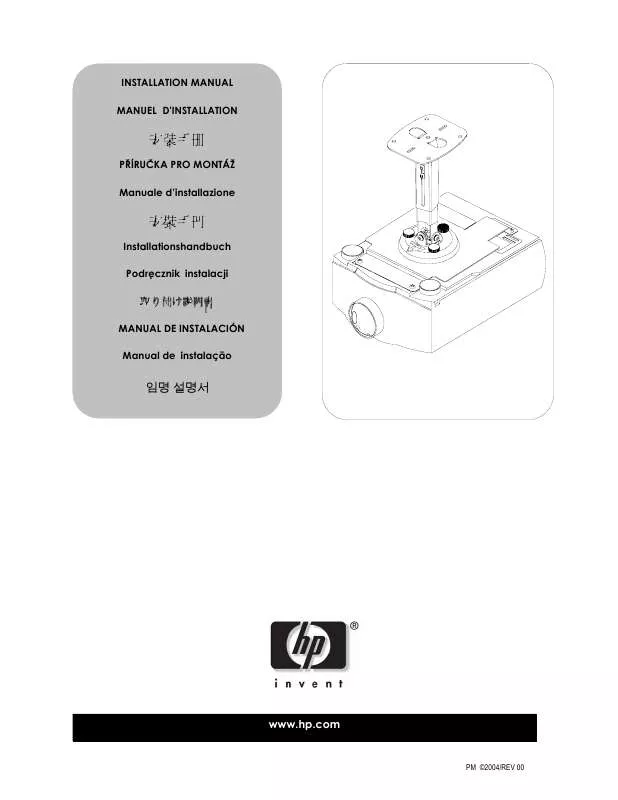
您也可以下載以下與您要搜尋的產品相關的手冊
 HP VP6100 DIGITAL PROJECTOR VP6110 型錄 (587 ko)
HP VP6100 DIGITAL PROJECTOR VP6110 型錄 (587 ko)
 HP VP6100 DIGITAL PROJECTOR VP6120 型錄 (586 ko)
HP VP6100 DIGITAL PROJECTOR VP6120 型錄 (586 ko)
 HP VP6100 VP6100 系列投影機使用手冊 (5086 ko)
HP VP6100 VP6100 系列投影機使用手冊 (5086 ko)
 HP VP6100 DIGITAL PROJECTOR VP6110/VP6120 產品使用手冊 (4808 ko)
HP VP6100 DIGITAL PROJECTOR VP6110/VP6120 產品使用手冊 (4808 ko)
 HP VP6100 (4548 ko)
HP VP6100 (4548 ko)
 HP VP6100 DIGITAL PROJECTOR VP6100 SERIES - PASSWORD SECURITY (390 ko)
HP VP6100 DIGITAL PROJECTOR VP6100 SERIES - PASSWORD SECURITY (390 ko)
手冊摘要: 使用說明書 HP VP6100 PROJECTOR PREMIER CEILING MOUNT - INSTALLATION MANUAL
在使用指南中有清楚的使用說明
[. . . ] 31 自動梯形失真校正 執行 , 梯形校正 , 降噪模式 , 鏡射 , 音量 , AUDIO 螢幕選單. 33 語言 , 選單位置 , 空白 , 啟動畫面 , 自 選畫面 , 自選畫面鎖定 , 消息 , 源名稱 其他選項選單. 37 自動查尋 , 自動梯形失真校正 , 自動 開機 , 自動關機 , 燈泡使用時間 , 篩檢 程式使用時間 , 我的按鈕 , 特殊設定 , 安全 , USB 儲存器 USB 儲存器. 66
投影機功能 / 準備動作
投影機功能
本產品可將各種影像信號投射到螢幕上。 此投影機只需要一個用於安裝的最小空間, 便能從較短的距離產生一個較大的投影影像。 本產品還可向移動用戶等提供被稱為“無需電腦演示”這一實用的特殊功能。即使 不使用電腦,本投影機也能通過從 USB 存儲媒體獲取 JPEG、MPEG 和 Motion-JPEG 影像並在螢幕上顯示它們。
準備動作 關於包裝內容
請參閱” 使用手冊-快速操作指南” 的” 包裝內容” 。本投影機應當含有以下物品。 如果漏掉任何一項物品,請立即聯絡您當地的經銷商。 注意事項 •請保留原來的包裝材料,以供日後搬運時使用。要移動投影機時, 請務必使用原來的包裝材料。對於鏡頭部分要特別小心。
蓋緊鏡頭蓋
要避免鏡頭蓋遺失,請使用扣帶將鏡頭蓋與投影 機扣緊。
穿帶孔
1. [. . . ] 在確認升降腳架已被鎖定之後,將投影機輕輕放下。 5. 若有必要,可用手轉動升降腳架以進行更為精確的調整。當轉動升降腳架時, 請握住投影機。
要鬆開升降腳架時,拉起 其相同側的升降腳架調校 鈕。
要精確調整時,轉動 升降腳架。
注意事項 ► 請勿在未握住投影機的情況下調整升降腳架調校鈕, 否則本機有可能摔落。 ► 除用調整升降腳架在 12 度範圍內提起投影機之外,請不要使投影機傾斜。 投影機的傾斜超過限度將會導致故障發生或縮短其使用壽命。
調整縮放和焦距
焦距環
縮放環
1. 使用焦距環對焦影像。
ViewSonic
VP6100
16
操作
使用自動調整
1. 按遙控器上的 AUTO 按鈕。
AUTO
VIDEO STORAGE SEARCH
COMPUTER/
按此按鈕進行以下操作: 电脑信號 將自動調整垂直位置、 水準位置、 水準相位、 縱橫比和水準尺寸。 縱橫比將被自動設定為默認質。請確保在嘗試使用本功能前將 應用程式視窗設置為最大尺寸。較暗的影像可能依舊無法被正 確調整。調整時,請使用明亮的影像。 电脑來自 USB STORAGE 埠的信號 縱橫比將被自動設為默認質。 电脑視頻信號、S 視頻信號或色差視頻信號 將自動選擇各個輸入信號的最佳視頻格式。 僅當輸入選單的視頻格式項目選擇自動垂直位置、水準位置和縱橫比將被自動 設定為預設值。對於色差視頻信號,水準相位也將自動設為默認質。 ● 自動調整操作大約需要 10 秒鐘。同時請注意,對於某些輸入自動調整操作可 能不起作用。當此功能用於視頻信號時,某些額外之物(如線條)可能會出現 在影像外面。
ASPECT AUTO BLANK MAGNIFY ON
HOME
PAGE UP
VOLUME
OFF
END
PAGE DOWN
MUTE
FREEZE
MY BUTTON 1
2
KEYSTONE
POSITION
MENU
ENTER
ESC
RESET
VIDEO STORAGE SEARCH
COMPUTER/
ASPECT
AUTO
BLANK
調整位置
MAGNIFY ON
HOME
PAGE UP
VOLUME
按遙控器上的 POSITION 按鈕。 螢幕上將出現“位置”指示。 使用游標按鈕 ▲/▼/◄/► 調整影像位置。 如需重新設定操作,請在操作時按遙控器上的 RESET 按鈕。 如需完成該操作,請再次按 POSITION 按鈕。即使沒有進行任 何 操作,顯示畫面也將在幾秒鐘後消失。 POSITION ●P OSITION 按鈕對於來自 USB STORAGE 埠的信號不起作用。 對視頻信號、S 視頻信號或色差視頻信號使用此功能時,某些影像(如廣告字) ● 可能會出現在影像的外側。 當此功能用於視頻信號、S 視頻信號或色差視頻信號時,此調整的範圍依影像選 ● 單中的全畫面設定而異。全畫面設定為 10 時則無法調整。
FREEZE MY BUTTON 1 2 KEYSTONE
1. 2.
OFF
END
PAGE DOWN
MUTE
POSITION
MENU
ENTER
ESC
RESET
ViewSonic
VP6100
17
操作
校正梯形失真
按遙控器上的 KEYSTONE 按鈕。 螢幕上將出現顯示畫面,幫助您校正失真。 使用游標按鈕▲ / ▼選擇自動或手動操作,並按 ► 按鈕執行以 下操作: 1) 自動執行自動垂直梯形校正。 2) 手動顯示梯形校正的對話方塊。 用▲ / ▼按鈕進行調整。 如需關閉顯示畫面並完成該操作,請再次按 KEYSTONE 按鈕。即使沒有進行任何 操作,對話方塊也會在幾秒鐘後自動消失。 ● 本功能的可調整範圍依輸入而異。對於某些輸入,本功能可能無法正常工作。 ● 在設置選單中當水平及垂直鏡射或垂直鏡射被選為鏡射項目時,如果投影機螢幕 傾斜或朝下,則本功能可能無法正常工作。 (遠距對焦) 時, 自動梯形失真校正可能過度。只要可能, ● 當縮放調整設定為 TELE 本功能就應該在縮放設於廣角(廣角焦距)時使用。 ● 當投影機被置於水準位置(約 ±0°)時,自動梯形失真校正可能不起作用。 ● 當投影機傾斜接近 ±30 度時,本功能可能效果不佳。 ● 狀態監視功能啟用時,此功能不起作用。
VIDEO STORAGE SEARCH
1. 2.
KEYSTONE
COMPUTER/
ASPECT
AUTO
BLANK
MAGNIFY
ON
HOME
PAGE UP
VOLUME
OFF
END
PAGE DOWN
MUTE
FREEZE
MY BUTTON 1
2
KEYSTONE
POSITION
MENU
ENTER
ESC
RESET
使用放大功能
1. 按遙控器上 MAGNIFY 的 ON 按鈕。 2.
MAGNIFY ON/OFF
VIDEO STORAGE SEARCH
螢幕上出現“放大”指示(如果不進行操作,指示會在幾秒鐘 後消失) ,且投影機將進入放大模式。 使用游標按鈕▲ / ▼調整縮放級別。 如需移動放大區域,請在放大模式下按 POSITION 按鈕,然後 使用游標按鈕 ▲/▼/◄/► 移動區域。如需確定放大區域,請再 次按 POSITION 按鈕。 如需退出放大模式並返回到正常螢幕,請按遙控器 MAGNIFY 的 OFF 按鈕。 ● 輸入信號改變時,或執行改變顯示狀況的操作(自動調整等)時,投影機自動 退出放大模式。 ● 儘管處於放大模式,梯形失真狀況仍可能有差異,將在投影機退出放大模式時 恢復。
COMPUTER/
ASPECT AUTO BLANK MAGNIFY ON
HOME
PAGE UP
VOLUME
OFF
END
PAGE DOWN
MUTE
FREEZE
MY BUTTON 1
2
KEYSTONE
POSITION
MENU
ENTER
ESC
RESET
通知事項•縮放級別可精確調整。貼近地觀看螢幕便可發現所需的級別。
ViewSonic
VP6100
18
操作
畫面鎖定
1.
FREEZE
VIDEO STORAGE SEARCH
按遙控器上的 FREEZE 按鈕。 螢幕上將出現“鎖定”指示,然後投影機將進入鎖定模式。 ● 当按下投影機或遙控器的一個按鈕:STANDBY/ON、SEARCH、 COMPUTER/STORAGE、VIDEO、BLANK、AUTO、VOLUME、 MUTE、KEYSTONE、MENU、MAGNIFY 和 MY BUTTON1/2(記 憶或影像模式被指派到該按鈕上時除外)時,投影機將自動退出 鎖定模式。 ● 当如果投影機連續長時間投影鎖定影像,則液晶顯示面板可能殘餘影像。請勿使投 影機長時間處於鎖定模式。
COMPUTER/
ASPECT AUTO BLANK MAGNIFY ON
HOME
PAGE UP
VOLUME
OFF
END
PAGE DOWN
MUTE
FREEZE
MY BUTTON 1
2
KEYSTONE
POSITION
MENU
ENTER
ESC
RESET
將畫面暫時變成空白
1. 按遙控器上的 BLANK 按鈕。
BLANK
VIDEO STORAGE SEARCH
將顯示空白螢幕代替輸入信號的螢幕。請參閱螢幕選單部分的 空白一節。 如需清除空白螢幕並返回到輸入信號螢幕,請再次按 BLANK 按鈕。 ● 当按下投影機或遙控器的一個按鈕(如自動梯形失真校正或記憶或 影像模式被指派到這些按鈕,ASPECT、POSITION、FREEZE 及 MY BUTTON1/2 按鈕除外) ,投影機將自動返回輸入信號畫面。
COMPUTER/
ASPECT
AUTO
BLANK
MAGNIFY ON
HOME
PAGE UP
VOLUME
OFF
END
PAGE DOWN
MUTE
FREEZE
MY BUTTON 1
2
KEYSTONE
POSITION
MENU
ENTER
ESC
RESET
通知事項•使用空白螢幕功能時無聲,如有必要,請先設置音量或靜音。
ViewSonic
VP6100
19
操作
使用選單功能
本投影機包含下列選單:影像、影像、輸入、設置、螢幕、選項、和簡易選單。簡 易選單由經常使用的功能組成,其他選單分為各專項選單。各個選單的操作方式相 同。這些選單的基本操作如下。
VIDEO STORAGE SEARCH
COMPUTER/
ASPECT
AUTO
BLANK
MAGNIFY
ON
HOME
PAGE UP
VOLUME
1. 按遙控器或投影機上 的 MENU 按鈕。
在剛打開電源後優先使 用的高級選單或簡易選 單出現。投影機顯示任 何選單時,投影機上的 INPUT/ENTER 按鈕可 用作 ENTER 按鈕,投 影機上的 MENU 按鈕可 用作游標按鈕。
OFF
END
PAGE DOWN
MUTE
INPUT/ENTER 按鈕 MENU 按鈕
STANDBY/ON INPUT/ ENTER LAMP MENU TEMP POWER
ENTER 按鈕 MENU 按鈕 游標按鈕
FREEZE MY BUTTON 1 2 KEYSTONE POSITION MENU ENTER
ESC
RESET
BLA
ARCH
VOL
UME
ESC 按鈕
STO UTER/ RAG E SE
VID EO COMP ASPE CT
RESET 按鈕
E
NK
UP
PAGE
DOW N
KEY
STO NE
AUTO
MUT
PAGE
BUTTO 1 N
HOM E
ME NU
2
END
MAGNIFY
MY
FREE ZE
OFF
POSIT
ION
ENTE R
ON
'#5;/'07=%1/276'4?#52'%6
#761-';5610' ':'%76'
-';5610' 2+%674'/1&' %7561/
$4+)*60'55
%1064#56
%1. 14
6+06 5*#420'55 9*+52'4 014/#. 4'5'6 (+. 6'46+/' J . #0)7#)' '0). +5* )QVQ#FXCPEGF/GPW
如果顯示簡易選單 而您想要將其更改為高級選單, 請選擇 “進 入高級選單…” 。 使用游標按鈕 ▲ / ▼ 選擇要操作的項目。
2. 使用密碼鎖功能 密碼鎖的功能是防止他人使用投影機,除非輸入一個已註冊的代碼。 3. 1 註冊密碼 3. 1-1 在安全選單中,使用▲ / ▼按鈕選擇密 碼鎖,並按 ► 按鈕或 ENTER 按鈕顯 示密碼鎖開啟 / 關閉選單。 3. 1-2 在密碼鎖開啟 / 關閉選單中,使用▲ / ▼按鈕選擇開啟 , 密碼欄將被顯示。
2+0. 1%674010 67401((
密碼鎖 開啟 / 關閉選單
(接下頁)
ViewSonic
VP6100
44
其他選項選單
其他選項選單(續)
項目 說明 3. 1-3 使用▲ / ▼ /◄/►/RGB 和 INPUT 按 2+0$1: +PRWV2+0%QFG 鈕輸入 4 部分的密碼。 4)$ 確認欄將出現,再次輸入密碼。這將完成密 密碼欄 碼的註冊。 通知事項:在密碼欄或確認欄出現時如果無 2+0$1: 鍵盤輸入操作持續約 55 秒鐘,則選單將關 %QPHKTOCVKQP 閉。如有必要, 請重複從 3. 1-1 開始的步驟。 4)$ 然後,無論何時在電源開關關閉後重新啟動 確認欄(密碼欄) 投影機時,密碼欄出現。請輸入所註冊的密 碼。 輸入所註冊的密碼後便可使用投影機。如果輸入了不正確的密碼,密 碼欄將再次出現。 如果輸入了不正確的密碼欄 3 次,投影機將關閉電源。然後,每次輸 入了不正確的密碼時,投影機將關閉。在顯示密碼欄時如果無鍵盤輸 入狀態持續約 5 分鐘,投影機也會關閉。 僅在電源開關關閉後啟動投影機時,此功能將才有效。 通知事項 : 請勿忘記您的密碼。 3. 2 關閉密碼鎖功能 3. 2-1 遵循 3. 1-1 的步驟,顯示密碼鎖開啟 / 關閉選單。使用▲ / ▼按 鈕選擇關閉,密碼欄將被顯示。 輸入註冊的密碼關閉密碼鎖功能。 如果輸入的密碼不正確,選單將關閉。
2+0$1:
安全 (續)
3. 3 如果您忘記了您的密碼
3. 3-1 當密碼欄被顯示時,按並保持 RESET 查詢密碼 ( 密碼 ) 按鈕約 3 秒鐘。10 個數位的查詢密碼 將被顯示。 通知事項:在顯示查詢密碼時,如果無鍵盤輸入持續約 5 分鐘,則投 影機將關閉。 3. 3-2 用 10 位數的查詢密碼與您的經銷商聯繫。在您的註冊資訊被 證實後,您的密碼將會被發送。
+PSWKTKPI%QFG
(接下頁)
ViewSonic
VP6100
45
其他選項選單
其他選項選單(續)
項目 說明 4. 使用狀態監視功能功能 在狀態監視功能啟動時,電源開關啟動以向投影機供電時,它可起 以下作用: •如果投影機已被移動或被重新安裝,則如下所示的狀態監視警報 可能出現在畫面上。 •如果已改變鏡射設置,則狀態監視警報可能出現在畫面上。 •在狀態監視功能啟動期間,梯形失真校正功能被禁止使用。 4. 1 開啟狀態監視功能功能 6TCPUKVKQP&GVGEVQT 4. 1-1 使用安全選單上的▲ / ▼按鈕選擇狀態 674010 監視並按 ► 或 ENTER 按鈕,顯示狀態 67401(( 監視開啟 / 關閉選單。選擇開啟,當前 狀態監視功能 角度、鏡射及梯形設置將被記錄。 開啟 / 關閉選單 通知事項:如果投影機不是處於穩定的位置, 在開啟被選擇時,這個特徵將不能正常使用。 4. 1-2 當投影機的垂直角度、鏡射或梯形設置 不同于先前記錄時,如果將此功能設定 為開啟,狀態監視功能警報將被顯示, 投影機將不顯示輸入信號。 在安全選單中設置狀態監視功能或以所記錄的 狀態監視功能警報 角度、鏡射和梯形設置來設置投影機,以顯示 輸入信號。 如果狀態監視警報被顯示約 5 分鐘,則燈泡將熄滅。此功能僅在電 源開關關閉後投影機啟動時有效。 4. 2 設置狀態監視功能密碼 4. 2-1 在安全選單中,使用▲ / ▼按鈕選擇狀 6TCPUKVKQP&GVGEVQT '06'42#55914& 態監視功能,按 ► 或 ENTER 按鈕顯示 狀態監視功能開啟 / 關閉選單。 37+6 0':6 4. 2-2 使用狀態監視開啟 / 關閉選單上的▲ / ▼ 按鈕選擇開啟。請輸入密碼欄 (小) 出現。 請輸入密碼欄 ( 小 ) 4. 2-3 使用▲ / ▼ /◄/► 按鈕輸入密碼。移動 6TCPUKVKQP&GVGEVQT 游標至請輸入密碼欄 ( 小 ) 的右側,按 %*'%-2#55914& ► 按鈕顯示請確認密碼欄,再次輸入相 同的密碼。 37+6 0':6 4. 2-4 移動游標至請確認密碼欄的右側並按 ► 請確認密碼欄 按鈕顯示密碼約 20 秒鐘,此時請記錄 6TCPUKVKQP&GVGEVQT 下密碼。密碼顯示約 20 秒鐘之後,該 %1/2. '6' 畫面將返回到狀態監視開啟 / 關閉選單。 按遙控器上的 ENTER 按鈕或投影機上的 '06'4
':+6 INPUT 按鈕關閉密碼欄。
64#05+6+10&'6'%61410 6JGRTQLGEVQTJCUDGGPVTCPUHGTTGF HTQORTGXKQWUN[KPUVCNNGFRQUKVKQP 2+0$1: +H[QWYKUJVQJCXGCUSWCTGKOCIG QPUETGGPCICKP FKUCDNG6TCPUKVKQP&GVGEVQTQP/GPW
安全 (續)
通知事項 : 請勿忘記您的狀態監視密碼。
密碼欄
(接下頁)
ViewSonic VP6100 46
其他選項選單
其他選項選單(續)
項目 說明 4. 3 設置狀態監視功能關閉 4. 3-1 遵循 4. 1-1 的步驟,顯示狀態監視功能開啟 / 關閉選單。 4. 3-2 選擇關閉顯示請輸入密碼欄(大) 。 輸入所註冊的密碼,畫面將返回到狀態監視開啟 / 關閉選單。 如果輸入的密碼不正確,該選單將會關閉。如有必要,請重複 4. 3-1 後的步驟。 安全 (續) 4. 4 如果您忘記了您的密碼 4. 4-1 遵循 4. 1-1 的步驟,顯示狀態監視功能開啟 / 關閉選單。 4. 4-2 選擇關閉顯示請輸入密碼欄(大) 。10 位元數的查詢密碼將出現在密碼欄內。 4. 4-3 用 10 位數的查詢密碼與您的經銷商聯 繫。在您的註冊資訊被證實後,您的密 碼將會被發送。 按►按鈕顯示 USB 儲存器鍵操作設置選單。 有關詳情, 請參閱“USB 儲存器”下的“顯 示全尺寸影像”的“1)鎖定影像的按鈕操 作” 。
6TCPUKVKQP&GVGEVQT '06'42#55914& +PSWKTKPI%QFG 37+6
0':6
請輸入密碼欄 ( 大 )
75$5614#)' -';%10(+) $#%0':6
USB 儲存器
$#%-
0':6
ViewSonic
VP6100
47
USB 儲存器
USB 儲存器
本投影機具有“無需電腦顯示”功能,不使用電腦便可顯示儲存在 USB storage 的以下檔或 顯示縮略圖。
通知事項 1
• 相容的檔格式 檔案格式 JPEG M-JPEG (Motion-JPEG) MPEG4 漸進 JPEG 文件無法再生。 某些 JPEG 檔可能無法清晰地顯示影像。 • 兼容的音频格式 音頻格式 8 位元或 16 位元 線性 PCM μ-law IMA-ADPCM 4bit G. 726 ADPCM MPEG1 Ⅱ層音頻
最大像素尺寸 8176 x 8176 640 x 480 352 x 288
容器格式 ( 檔案擴展 ) AVI, MP4 AVI, MP4 AVI ASF
MPEG1 III 層音頻和 AAC( 高級音頻編碼 ) 無法再生。 在上表所示的檔格式與音頻格式的組合中,某些檔無法再生。 • USB STORAGE - 可使用與 USB1. 1 相容的 USB 存儲媒介 ( 大儲存級 )。 - 某些 USB 儲存器可能工作異常。 - 不支持安全 USB 儲存器。 - 強烈建議使用帶有 USB Hard Disc 的交流電源適配器。 - 如果 USB 儲存器不具有充分的存取速度,電影檔或音效檔案可能無法正常播放。 - 建議 USB 儲存器使用以下格式: USB 儲存器 FAT12/FAT16/FAT32 ( 不支援 NTFS 格式 ) USB 硬碟 FAT12/FAT16/FAT32 ( 不支援 NTFS 格式 )
顯示縮略圖選單
1) 將影像檔保存於 USB 儲存器內。將 USB 儲存器插入投影機上的 USB STORAGE 埠。 2) 用遙控器上的 COMPUTER/STORAGE 按鈕或投影機上的 INPUT/ENTER 按鈕將用於投影 機的輸入埠變為 USB STORAGE,下面的縮略圖選單出現在畫面上。 3) 縮略圖選單上支援以下功能: - 投影機控制: - 縮略圖顯示: - 幻燈片: - 全尺寸顯示: ViewSonic 具有畫面上的簡易/高級選單,可控制投影機或將輸入埠變 為 S-VIDEO。 同時顯示保存在 USB 儲存器內的許多影像。 用所設定的間隔時間切換影像。 全尺寸顯示鎖定影像或動畫(它不在縮略圖選單中) 。 48 VP6100
USB 儲存器
顯示縮略圖選單(續)
縮略圖顯示 選單
2, %10641. /'07 +02765'. '%6
↹
CDEFGHIJ
↹
CDEFGHIJ
↹
CDEFGHIJ 6*7/$0#+. +/#)' #NN 2CIG7R
↹
CDEFGHIJ
↹
CDEFGHIJ
↹
CDEFGHIJ
2CIG&QYP 5. +&'5*19 2. #;
↹
CDEFGHIJ
↹
CDEFGHIJ
↹
CDEFGHIJ
56#46 5612 +06'48#. U /1&' 10'6+/'
↹
CDEFGHIJ
↹
CDEFGHIJ
↹
CDEFGHIJ
5%4''0'(('%6
5'. '%6
'06'4 '06'4
縮略圖選單
顯示縮略圖選單 ( 接上頁 )
可通過投影機的控制盤或遙控器來控制“無需電腦演示” 。 顯示縮略圖選單時,以下按鈕操作有效。
項目 遙控器上的 / 控制面板 上的 ▼/▲/◄/► 遙控器上的 “ENTER” 控制面板上的 “INPUT/ENTER” 說明 移動游標 用作確定功能 - 當游標指向縮略圖選單中縮略圖顯示上的一個影像時,全尺寸 顯示所選影像。 - 當游標處於縮略圖選單中的選單處時,選擇縮略圖選單項目。
通知事項 2 • 請勿連接初 USB 存儲裝置之外的任何裝置,並且請勿通過 USB 連接用於電池 充電的其他裝置。否則會導致故障發生。 • 即使 USB 卡閱讀器有多個用於存儲卡的槽,也請僅插入一張存儲卡。多張記 憶體內的影像無法同時觀看。 • 如果 USB 卡閱讀器內沒有存儲卡,則顯示 OSD 訊息“無媒介” 。 • 在 USB 卡閱讀器上的 LED 閃爍時(表示閱讀器正在存取資料)或顯示“正在 讀入媒介…”時,請勿關閉投影機的電源或使其進入待機狀態,也不要拔下或插 入 USB 電纜和存儲卡。 • 當投影機輸入埠變為 USB STORAGE 時,以下訊息可能會出現:
ViewSonic
VP6100
49
USB 儲存器
顯示縮略圖選單(續)
訊息 無媒介 Broken Media Bad format Media loading Ready 說明 USB 記憶體未插入投影機上的 USB STORAGE 槽。 這是警告訊息,表示插入投影機 USB STORAGE 槽內的 USB 儲存器已破損。 這是警告訊息,表示插入投影機 USB STORAGE 槽內的 USB 儲存器的格式不相容。 正在讀入投影機 USB STORAGE 槽內的 USB 儲存器上的文 件。請稍候片刻。 投影機 USB STORAGE 槽內 USB 儲存器的縮略圖顯示的準 備工作已完成。請再稍候片刻。
• 請勿將此功能用於其他個人目的。否則可能會違反版權。 • 為防止因意外事故而導致資料丟失,請為存儲卡中的資料做好備份。對因錯誤 操作或故障而引起的任何資料丟失之事故概不負責。 • 根據 USB 存儲裝置的情況,縮略圖顯示可能會在開始連接時暫時消失而後又 出現。
投影機的控制
當縮略圖選單出現在畫面上時, 投影機和遙控器上的某些按鈕被指派某些指定功能, 以支援選單操作。如果需要畫面上的普通簡易或高級選單或輸入選擇功能,請選擇 縮略圖上的 PJ CONTROL 項目。 用▲、▼、◄ 和 ► 按鈕將游標移至縮略圖選單中的 PJ CONTROL 項目。按遙控 器上的 ENTER 按鈕或投影機上的 INPUT/ENTER 按鈕確定所選項目。可控制以下 項目。 投影機控制項目
項目 MENU ( 選單 ) INPUT SELECT ( 輸入選擇 ) 說明 顯示投影機的簡易/高級選單。用▲、 ▼、 ◄ 和 ► 按鈕選擇 [MENU], 然後按遙控器上的 ENTER 按鈕或投影機上的 INPUT/ENTER 按鈕。 改變投影機的輸入埠。用▲、▼、◄ 和 ► 按鈕選擇 [INPUT SELECT],然後按遙控器上的 ENTER 按鈕或投影機上的 INPUT/ ENTER 按鈕, 這樣輸入埠將從 USB STORAGE 變為 S-VIDEO。 其後, 縮略圖選單將會消失。
ViewSonic
VP6100
50
USB 儲存器
顯示縮略圖
USB 儲存器內的影像檔可作為縮略圖來觀看。用▲、▼、◄ 和 ► 按鈕將游標移 至縮略圖選單中的 THUMBNAIL 項目。按遙控器上的 ENTER 按鈕或投影機上的 INPUT/ENTER 按鈕確定。
縮略圖顯示 選單
2, %10641. /'07 +02765'. '%6
選擇影像
↹
CDEFGHIJ
↹
CDEFGHIJ
↹
CDEFGHIJ 6*7/$0#+. +/#)' #NN 2CIG7R
↹
CDEFGHIJ
↹
CDEFGHIJ
↹
CDEFGHIJ
2CIG&QYP 5. +&'5*19 2. #;
縮略圖 (最多12張影像)
↹
CDEFGHIJ
↹
CDEFGHIJ
↹
CDEFGHIJ
56#46 5612 +06'48#. U /1&' 10'6+/'
↹
CDEFGHIJ
↹
CDEFGHIJ
↹
CDEFGHIJ
5%4''0'(('%6
5'. '%6
'06'4 '06'4
縮略圖選單
縮略圖項目
項目 說明 選擇要作為縮略圖顯示的影像。 1. 用▲、▼、◄和►按鈕選擇 [IMAGE],然後按遙控器上的 ENTER 按 鈕或投影機上的 INPUT/ENTER 按鈕便可選擇 [IMAGE] 設定。 2. 用▲和▼按鈕改變 [IMAGE] 設定。 ALL ( 顯示全部影像 )óó STILL PICTURE( 僅顯示鎖定影像 ) ô MOTION PICTURE( 僅顯示動畫 ) 3. 按遙控器上的 ENTER 按鈕或投影機上的 INPUT/ENTER 按鈕退 出該狀態,便可選擇 [IMAGE] 設定項目。 移至前面的縮略圖顯示頁(當前縮略圖顯示顯示第 13 張與第 24 張 之間的影像檔時,移動後會顯示第 1 張與第 12 張之間的影像檔) 。 用▲、▼、◄ 和 ► 按鈕選擇 [Page Up],然後按遙控器上的 ENTER 按鈕或投影機上的 INPUT/ENTER 按鈕。 也可使用遙控器上的 [Page Up] 按鈕。 移至後面的縮略圖顯示頁(當前縮略圖顯示顯示第 1 張與第 12 張之 間的影像檔時,移動後會顯示第 13 張與第 24 張之間的影像檔) 。 用▲、▼、◄ 和 ► 按鈕選擇 [Page Down],然後按遙控器上的 ENTER 按鈕或投影機上的 INPUT/ENTER 按鈕。 也可使用遙控器上的 [Page Down] 按鈕。
IMAGE ( 影像 )
Page Up ( 上一頁 )
Page Down ( 下一頁 )
ViewSonic
VP6100
51
USB 儲存器
顯示縮略圖(續)
通知事項 3
• 最多可顯示 999 個檔 • 檔按以下順序保存: 1) 符號, 2) 數字, 3) 文字 • 檔案名最多可用 16 個字元(含檔副檔名)顯示。 • 以下語言的字元可用於檔案名。如果使用了其他語言,則檔案名將無法正確顯示,但能 顯示其內容。 英語、 法語、 德語、 西班牙語、 義大利語、 挪威語、 荷蘭語、 葡萄牙語、 瑞典語、 俄語、 芬蘭語、 波蘭語和土耳其語。 • USB 儲存器中的文件夾最多可識別 3 層。影像檔的縮略圖的優先權如下所示: : 當前目錄:A B : 文件夾 B : 文件夾 D D : 文件夾 E G : 文件夾 G : 文件夾 C F : 文件夾 F
E
A
優先顯示檔的檔夾:A > B > C > D >E>F 文件夾 G: 因它是第 4 層, 故無法顯示。
C
• 如果使用延長的 USB 電纜,根據所連接的裝置,可能無法正確顯示影像。 • 切換頁面、讀入檔和播放各動畫時,其回應時間可能依各影像的內容而異。 • 當縮略圖顯示上有以下圖示時,該影像可能是不相容的檔。請確認保存在 USB 儲存器 內的文件。 圖示 說明 這是一個無法顯示的檔。請確認所存檔的格式。 請參閱通知事項 1 此動畫檔不含音頻複製檔或無法再生聲音。 請參閱通知事項 1
ViewSonic
VP6100
52
USB 儲存器
播放幻燈片
SLIDE SHOW 可顯示全尺寸影像並可按照所需間隔時間將它變為下一張影像。 用▲、▼、◄ 和 ► 按鈕將游標移至縮略圖選單中的 SLIDE SHOW 項目。按遙控 器上的 ENTER 鈕或投影機上的 INPUT/ENTER 按鈕確定之。
幻燈片項目 項目 PLAY ( 播放 ) 說明 啟動“SLIDE SHOW” 。 用▲、▼、◄ 和 ► 按鈕選擇 [PLAY],然後按遙控器上的 ENTER 按 鈕或投影機上的 INPUT/ENTER 按鈕。 作為“幻燈片”的開始數,請指定並選擇縮略圖顯示中的影像數。 1. 用▲、▼、◄ 和 ► 按鈕選擇 [START],然後按遙控器上的 ENTER 按鈕或投影機上的 INPUT/ENTER 按鈕,便可選擇 [START] 設定。 2. 用▲和▼按鈕改變 [START] 設定(1 至 999 的範圍) 。 3. [. . . ] /'07 +02765'. '%6
↹
CDEFGHIJ
↹
CDEFGHIJ
↹
CDEFGHIJ 6*7/$0#+. +/#)' #NN 2CIG7R
全尺寸顯示
↹
CDEFGHIJ
↹
CDEFGHIJ
↹
CDEFGHIJ
2CIG&QYP 5. +&'5*19 2. #;
↹
CDEFGHIJ
↹
CDEFGHIJ
↹
CDEFGHIJ
56#46 5612 +06'48#. U /1&' 10'6+/'
↹
CDEFGHIJ
↹
CDEFGHIJ
↹
CDEFGHIJ
5%4''0'(('%6
5'. '%6
'06'4 '06'4
1) 鎖定影像的按鈕操作 全尺寸顯示鎖定影像時,可從投影機或遙控器上的控制盤進行下面的操作。 對於可使用的 ▲/▼/◄/► 按鈕,鍵操作設置有兩個類型。( 其他選項選單的 USB 儲存器 )
按鈕 UP DOWN RIGHT LEFT 遙控器上的 “ENTER” 控制面板上的 “INPUT/ENTER” 鍵操作設置 1 將影像順時針轉動 90 度。 將影像反時針轉動 90 度。 顯示後面的影像。 顯示前面的影像。 顯示縮略圖 鍵操作設置 2 顯示前面的影像。 顯示後面的影像。 將影像順時針轉動 90 度。 將影像反時針轉動 90 度。 顯示縮略圖
ViewSonic
VP6100
55
USB 儲存器
顯示全尺寸影像(續)
2) 動畫的按鈕操作 全尺寸顯示動畫時,可從投影機或遙控器上的控制盤進行下面的操作。
按鈕 UP DOWN 操作 暂暫停和播放動畫。 播放 ó 暫停 慢速播放動畫 ( 半速 ) 播放 ó 慢速播放 ( 半速 ) 快進動畫。 播放 ð 快進 (2 倍 ) 快進 (8 倍 ) 快進 (4 倍 ) 快倒動畫。 播放 ð 快倒(2 倍) 快倒(8 倍) 快倒(4 倍) 按下 UP 按鈕時,顯示模式每 2 秒鐘自動改變。
(WNNUETGGP
OQVKQPRKEVWTG
RIGHT
LEFT
(WNNUETGGP
OQVKQPRKEVWTG
㧝㧦㧝
OQVKQP RKEVWTG
㧝㧦㧝
OQVKQP RKEVWTG
UP ( 按住片刻 ) 您可選擇以下 4 種顯示模式之一:帶進程狀態條的全尺寸顯示, 不帶進程狀態條的全尺寸顯示,帶進程狀態條的 1:1 顯示及不帶 進程狀態條的 1:1 顯示。 注意 : 無論何時按下 UP 按鈕,動畫都會暫停或恢復播放。 遙控器上的 “ENTER” 控制面板上的 “INPUT/ENTER” 顯示縮略圖
ViewSonic
VP6100
56
維護
維護 燈泡
燈泡的使用壽命有限。長時間使用燈泡會造成影像變暗或色調變差。請注意,每顆 燈泡的使用期都不盡相同,有些燈泡在開始使用後不久就會壞掉。建議準備新燈泡 並儘早更換。 若要更換新燈泡,請聯絡您當地的經銷商取得同類型的燈泡 = 燈泡型號 : RLC-027 更換燈泡 閉投影機的電源,並將電源線拔除。至少讓 1. 关闭關 燈泡冷卻 45 分鐘。
燈罩
2. 更換新燈泡 投影機架設於天花板上或發生燈泡破裂的意外
時,也請聯絡當地的經銷商派人協助更換燈泡。 如果您親自更換燈泡, 鬆開燈蓋螺絲 ( 箭頭標示處 ),然後再將燈蓋 滑向側邊取下。 鬆開燈泡上標有箭頭的兩根螺絲,然後以把手 小心提起燈泡。 較為容易的方法是朝投影機控制面板的方向慢慢 取出燈泡。 插入新的燈泡, 重新擰緊 2 顆先前鬆開的螺釘, 將其鎖定到位。先擰緊螺釘①,然後再擰緊②。
3. [. . . ]
放棄下載這份使用手冊 HP VP6100
Lastmanuals提供軟硬體的使用指南,手冊,快速上手指南,技術資訊的分享,儲存,與搜尋
在任何的情況下, Lastmanuals都沒有任何的責任: 如果您所搜尋的文件結果是不存在的,不完整的,不是您的母語的, 或是型號或語言與描述不符. Lastmanuals不提供翻譯的服務
如果您接受這份合約內容, 請在閱讀完此約後,按下“下載這份使用手冊”, 下載HP VP6100手冊的過程馬上開始.
